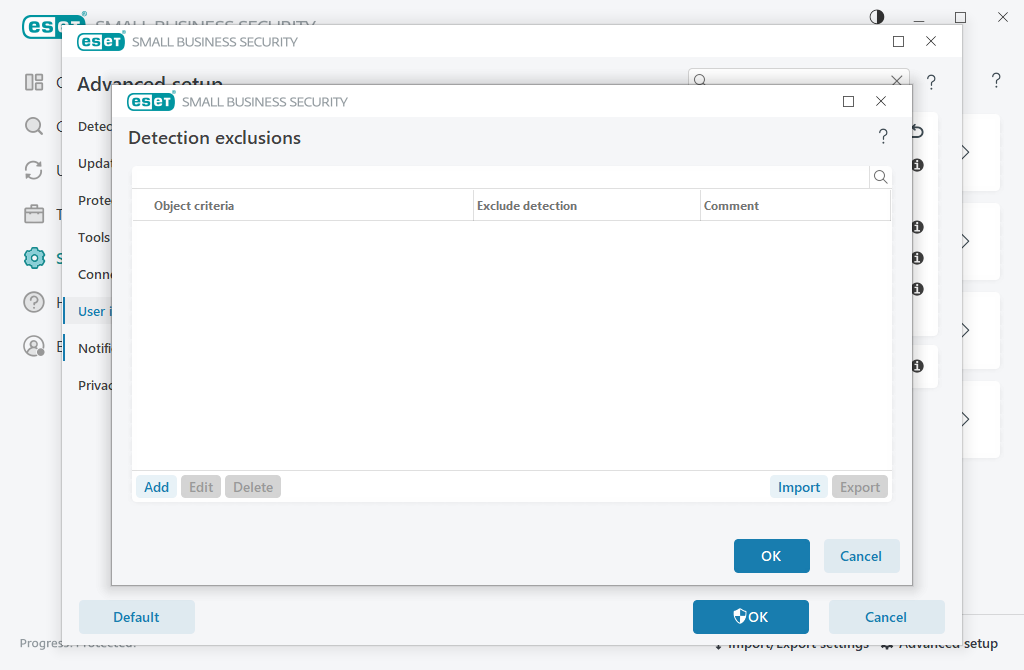Elemente der Benutzeroberfläche
Sie können die Benutzeroberfläche von ESET Small Business Security unter Erweiterte Einstellungen > Benutzeroberfläche > Elemente der Benutzeroberfläche an Ihre Anforderungen anpassen.
Farbmodus – Wählen Sie das Farbschema der Benutzeroberfläche von ESET Small Business Security im Dropdownmenü aus:
•Gleiche Farbe wie das System – Legt das Farbschema von ESET Small Business Security anhand Ihrer Betriebssystemeinstellungen fest.
•Dunkel – ESET Small Business Security verwendet ein dunkles Farbschema (dunkler Modus).
•Hell – ESET Small Business Security verwendet ein normales, helles Farbschema.
Sie können auch das Farbschema der grafischen Benutzeroberfläche von ESET Small Business Security oben rechts im Programmfenster auswählen. |
Startbildschirm anzeigen – ESET Small Business Security zeigt beim Start den Startbildschirm an.
Hinweistöne wiedergeben – spielt bei wichtigen Ereignissen, wie z. B. bei erkannten Bedrohungen oder nach Abschluss von Scans, einen Warnton ab.
Transparenter Hintergrund – Mit dieser Option wird ein transparenter Hintergrundeffekt für das Hauptprogrammfenster aktiviert. Der transparente Hintergrund ist nur für die neuesten Windows-Versionen (RS4 und höher) verfügbar.
In Kontextmenü integrieren - ESET Small Business Security kann in das Kontextmenü integriert werden.